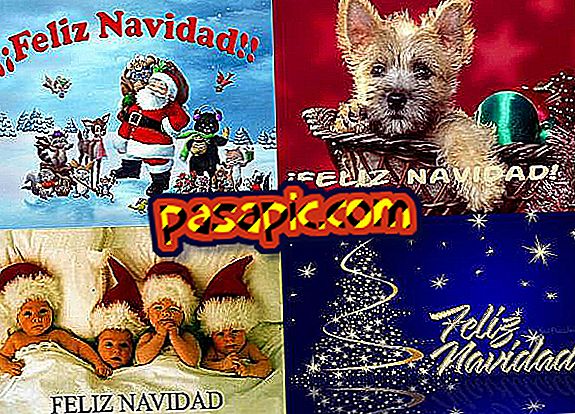मेरे कंप्यूटर कीबोर्ड का उपयोग कैसे करें

कीबोर्ड मुख्य तत्व है जिसका उपयोग हम कंप्यूटर के साथ संवाद करने के लिए करते हैं । इसमें विभिन्न उपयोगों के साथ विभिन्न कुंजियाँ हैं । यह अक्षरों, संख्याओं, संकेतों आदि का प्रतिनिधित्व करने का कार्य करता है। लेकिन इसमें कार्यों की एक और श्रृंखला भी है जिसे हम .com से इस लेख के लिए धन्यवाद प्रबंधित करना सीखेंगे।
आपको आवश्यकता होगी:- कंप्यूटर
- कीबोर्ड
अक्षर, संख्या, वर्तनी वर्ण दर्ज करें
वे निस्संदेह एक कीबोर्ड पर उपयोग करने के लिए सबसे आसान कुंजी हैं। प्रत्येक पत्र संख्याओं, अवधि, अल्पविराम और हाइफ़न के रूप में स्वयं पर क्लिक करके प्राप्त किया जाएगा। लेकिन एक संदेह हमें विश्वास दिलाता है, कि अक्षरों को अपरकेस में कैसे रखा जाए? खैर, अक्षरों को भुनाने के दो तरीके हैं: एक तरफ CAPS LOCK नामक एक कुंजी है (स्पेनिश कीबोर्ड पर Bloq हो सकता है)। इसे सक्रिय करने के लिए इसे उंगली से स्पर्श करें, इसे निष्क्रिय करने के लिए एक नई उंगली स्पर्श करें। जब यह सक्रिय होता है, उसी कुंजी पर हम आमतौर पर थोड़ी हरी रोशनी देखते हैं जो इसकी पुष्टि करती है। इस कुंजी के सक्रिय होने से, प्रत्येक अक्षर जो हम दबाते हैं उसे ऊपरी स्थिति में दिखाया जाएगा।
लेकिन आमतौर पर हम केवल कभी-कभी बहुत अधिक पूंजी लगाते हैं, इसलिए इसे प्राप्त करने का तरीका SHIFT कुंजी पर एक उंगली दबाकर होता है (एक वसा तीर इंगित करता है, और कुछ कीबोर्ड को शिफ्ट कहा जाता है) और फिर कुंजी दबाते हुए वह पत्र जिसे हम भुनाना चाहते हैं। लेकिन शिफ्ट कुंजी के अन्य बहुत दिलचस्प उपयोग हैं और हमें जानने की आवश्यकता है। जब हम कीबोर्ड पर अपनी दृष्टि डालते हैं तो हम देखेंगे कि ऐसी कुंजियाँ हैं जिनमें केवल एक वर्ण है, जिसमें अन्य में 2 वर्ण हैं और 3 वर्णों के साथ अन्य हैं। यदि हम शिफ्ट की को दबाकर छोड़ देते हैं और 2 या 3 अक्षरों के साथ एक कुंजी दबाते हैं, तो हम ऊपर दिए गए वर्ण को चिह्नित कर पाएंगे। यह हमें अपरिहार्य वर्णों जैसे $, %, ", *, आदि को चिह्नित करने की अनुमति देगा।

पुष्टि करें और रद्द करें
अब हम दो मूलभूत कुंजी का हवाला देंगे और जिसके लिए हम आम तौर पर बहुत उपयोग करते हैं। एक तरफ ऊपरी बाएं कोने में स्थित ESCAPE कुंजी है। इस कुंजी का नाम हमें भागने की याद दिलाता है और मूल रूप से इसका उपयोग होता है, हमें बचने के लिए या मेनू, खिड़कियां, हमारे द्वारा शुरू की गई बैक एक्शन आदि को छोड़ दें। आइए हम जहां हैं, यदि हम बचने के लिए देते हैं तो हम उस कार्रवाई को रद्द कर देंगे।
दूसरी ओर भागने या रद्द करने के लिए विपरीत कुंजी है, यह पुष्टि कुंजी है और यह पहचान कुंजी है। इसके साथ हम कंप्यूटर को आदेशों की पुष्टि करेंगे। कोई स्क्रीन, मेनू, अनुक्रम नहीं होगा जिसमें INTRO कुंजी की आवश्यकता नहीं है (अंग्रेजी कीबोर्ड में दर्ज करें या इस प्रतीक के साथ प्रतिनिधित्व किया गया है: this) सक्रिय होने के लिए (माउस क्लिक के बराबर)।

स्पेसबार, टेबुलेटर, ऑल जीआर
आज के कंप्यूटर के प्रबंधन के लिए अन्य अपरिहार्य कुंजी वे हैं जिन्हें हम आगे देखने जा रहे हैं। उनमें से एक स्पेसबार है, एक लंबी कुंजी जो कीबोर्ड के तल पर है। हर बार जब हम इसे दबाते हैं तो हम जो लिखते हैं उसमें एक स्पेस उत्पन्न करेंगे।
एक और कुंजी जो रिक्त स्थान उत्पन्न करती है वह है टैब्यूलेटर कुंजी। यह कीबोर्ड के बाईं ओर है। इसे TAB कहा जा सकता है या 2 तीरों द्वारा दर्शाया गया है जो एक को बाईं ओर और दूसरी को दाईं ओर इंगित करता है। सारणीबद्ध कुंजी जंप, बड़े स्थान या रूपों में एक ब्लॉक से दूसरे ब्लॉक में बदलती है।
स्पेसबार के दाईं ओर Alt Gr कुंजी है। यह वह कुंजी है जो हमें कुंजियों के तीसरे प्रतीक का चयन करने की अनुमति देती है जहां 3 वर्ण हैं, जो नीचे दाईं ओर दिखाई देता है। सबसे प्रासंगिक प्रतीक जिसे हम alt gr दबाकर प्राप्त कर सकते हैं, इसकी संबंधित कुंजी संकेत (@) का प्रतीक है। अन्य प्रासंगिक प्रतीक जो हमें जीआर कुंजी की मदद से मिलते हैं वे हैं यूरो (€) या पैड (#)।

हटाएं और एक स्थान को फिर से बदलें
वर्णों, शब्दों आदि का परिचय देने की विपरीत प्रक्रिया ... उन्हें दबाने के लिए है। इसे डिलीट की (संक्षिप्त रूप में डीईएल) के साथ हासिल किया जाता है। हम बैक स्पेस की के साथ अक्षरों को भी हटा सकते हैं।

- खैर, हमने चाबियों और उनके मूल उपयोगों की एक छोटी सूची देखी है। यदि आपको अपने कीबोर्ड ऑपरेशन का विस्तार करने की आवश्यकता है, तो .com से इस एक ही लेख में संपर्क करने या पूछने में संकोच न करें